
ಡೆಸ್ಕ್ಟಾಪ್ನಿಂದ ಬ್ರೌಸರ್ ಶಾರ್ಟ್ಕಟ್ನ ಅನುಪಸ್ಥಿತಿ ಅಥವಾ ಕಣ್ಮರೆ ಬಹಳ ಸಾಮಾನ್ಯ ಸಮಸ್ಯೆಯಾಗಿದೆ. ಪಿಸಿಯ ತಪ್ಪಾದ ಶುಚಿಗೊಳಿಸುವಿಕೆಯಿಂದಾಗಿ ನೀವು ಸಂಭವಿಸಬಹುದು, ಹಾಗೆಯೇ ನೀವು ಪರಿಶೀಲಿಸದಿದ್ದರೆ ಶಾರ್ಟ್ಕಟ್ ರಚಿಸಿ ಬ್ರೌಸರ್ ಅನ್ನು ಸ್ಥಾಪಿಸುವಾಗ. ಹೊಸ ವೆಬ್ ಬ್ರೌಸರ್ ಲಿಂಕ್ ಫೈಲ್ ಅನ್ನು ರಚಿಸುವ ಮೂಲಕ ನೀವು ಸಾಮಾನ್ಯವಾಗಿ ಈ ತೊಂದರೆಯನ್ನು ಪರಿಹರಿಸಬಹುದು.
ಬ್ರೌಸರ್ ಶಾರ್ಟ್ಕಟ್ ರಚಿಸಿ
ಡೆಸ್ಕ್ಟಾಪ್ಗೆ (ಡೆಸ್ಕ್ಟಾಪ್) ಡಾಕ್ಯುಮೆಂಟ್ ಲಿಂಕ್ ಅನ್ನು ಹೇಗೆ ಸ್ಥಾಪಿಸಬೇಕು ಎಂಬುದರ ಕುರಿತು ಈಗ ನಾವು ಹಲವಾರು ಆಯ್ಕೆಗಳನ್ನು ಪರಿಗಣಿಸುತ್ತೇವೆ: ಬ್ರೌಸರ್ ಅನ್ನು ಬಯಸಿದ ಸ್ಥಳಕ್ಕೆ ಎಳೆಯುವ ಮೂಲಕ ಅಥವಾ ಬಿಡುವ ಮೂಲಕ.
ವಿಧಾನ 1: ಬ್ರೌಸರ್ಗೆ ಸೂಚಿಸುವ ಫೈಲ್ ಕಳುಹಿಸಿ
- ನೀವು ಬ್ರೌಸರ್ ಸ್ಥಳವನ್ನು ಕಂಡುಹಿಡಿಯಬೇಕು, ಉದಾಹರಣೆಗೆ, Google Chrome. ಇದನ್ನು ಮಾಡಲು, ತೆರೆಯಿರಿ "ಈ ಕಂಪ್ಯೂಟರ್" ವಿಳಾಸಕ್ಕೆ ಮುಂದುವರಿಸಿ:
ಸಿ: ಪ್ರೋಗ್ರಾಂ ಫೈಲ್ಗಳು (x86) ಗೂಗಲ್ ಕ್ರೋಮ್ ಅಪ್ಲಿಕೇಶನ್ chrome.exe - ವೆಬ್ ಬ್ರೌಸರ್ನ ಅಪ್ಲಿಕೇಶನ್ ಅನ್ನು ಕಂಡುಕೊಂಡ ನಂತರ, ಅದರ ಮೇಲೆ ಬಲ ಮೌಸ್ ಬಟನ್ ಕ್ಲಿಕ್ ಮಾಡಿ ಮತ್ತು ಸಂದರ್ಭ ಮೆನುವಿನಲ್ಲಿ ಆಯ್ಕೆ ಮಾಡಿ "ಸಲ್ಲಿಸು"ತದನಂತರ ಪ್ಯಾರಾಗ್ರಾಫ್ "ಡೆಸ್ಕ್ಟಾಪ್ (ಶಾರ್ಟ್ಕಟ್ ರಚಿಸಿ)".
- ಅಪ್ಲಿಕೇಶನ್ ಅನ್ನು ಸರಳವಾಗಿ ಎಳೆಯಿರಿ ಮತ್ತು ಬಿಡುವುದು ಇನ್ನೊಂದು ಆಯ್ಕೆಯಾಗಿದೆ "chrome.exe" ಡೆಸ್ಕ್ಟಾಪ್ಗೆ.
- ಡೆಸ್ಕ್ಟಾಪ್ನ ಖಾಲಿ ಪ್ರದೇಶದಲ್ಲಿ ಬಲ ಕ್ಲಿಕ್ ಮಾಡಿ ಮತ್ತು ಆಯ್ಕೆಮಾಡಿ ರಚಿಸಿ - ಶಾರ್ಟ್ಕಟ್.
- ನಮ್ಮ ಸಂದರ್ಭದಲ್ಲಿ, Google Chrome ಬ್ರೌಸರ್ನಲ್ಲಿ ಆಬ್ಜೆಕ್ಟ್ ಇರುವ ಸ್ಥಳವನ್ನು ನೀವು ನಿರ್ದಿಷ್ಟಪಡಿಸಬೇಕಾದ ವಿಂಡೋ ಕಾಣಿಸುತ್ತದೆ. ಗುಂಡಿಯನ್ನು ಒತ್ತಿ "ಅವಲೋಕನ".
- ನಾವು ಬ್ರೌಸರ್ನ ಸ್ಥಳವನ್ನು ಕಂಡುಕೊಳ್ಳುತ್ತೇವೆ:
ಸಿ: ಪ್ರೋಗ್ರಾಂ ಫೈಲ್ಗಳು (x86) ಗೂಗಲ್ ಕ್ರೋಮ್ ಅಪ್ಲಿಕೇಶನ್ chrome.exeನಾವು ಕ್ಲಿಕ್ ಮಾಡುತ್ತೇವೆ ಸರಿ.
- ಸಾಲಿನಲ್ಲಿ ನಾವು ಬ್ರೌಸರ್ಗೆ ನಿರ್ದಿಷ್ಟಪಡಿಸಿದ ಮಾರ್ಗವನ್ನು ನೋಡುತ್ತೇವೆ ಮತ್ತು ಕ್ಲಿಕ್ ಮಾಡಿ "ಮುಂದೆ".
- ಹೆಸರನ್ನು ಬದಲಾಯಿಸಲು ನಿಮ್ಮನ್ನು ಕೇಳಲಾಗುತ್ತದೆ - ಬರೆಯಿರಿ Google Chrome ಮತ್ತು ಕ್ಲಿಕ್ ಮಾಡಿ ಮುಗಿದಿದೆ.
- ಈಗ ಕಾರ್ಯಕ್ಷೇತ್ರದಲ್ಲಿ ನೀವು ವೆಬ್ ಬ್ರೌಸರ್ನ ರಚಿಸಿದ ನಕಲನ್ನು ನೋಡಬಹುದು, ಹೆಚ್ಚು ನಿಖರವಾಗಿ, ಅದನ್ನು ತ್ವರಿತವಾಗಿ ಪ್ರಾರಂಭಿಸಲು ಶಾರ್ಟ್ಕಟ್.

ನೀವು ಈ ಕೆಳಗಿನಂತೆ Google Chrome ಫೋಲ್ಡರ್ ಅನ್ನು ಸಹ ಕಾಣಬಹುದು: ತೆರೆಯಿರಿ "ಈ ಕಂಪ್ಯೂಟರ್" ಮತ್ತು ಹುಡುಕಾಟ ಕ್ಷೇತ್ರದಲ್ಲಿ ನಮೂದಿಸಿ "chrome.exe",

ತದನಂತರ ಕ್ಲಿಕ್ ಮಾಡಿ "ನಮೂದಿಸಿ" ಅಥವಾ ಹುಡುಕಾಟ ಬಟನ್.



ವಿಧಾನ 2: ಬ್ರೌಸರ್ಗೆ ಸೂಚಿಸುವ ಫೈಲ್ ಅನ್ನು ರಚಿಸಿ



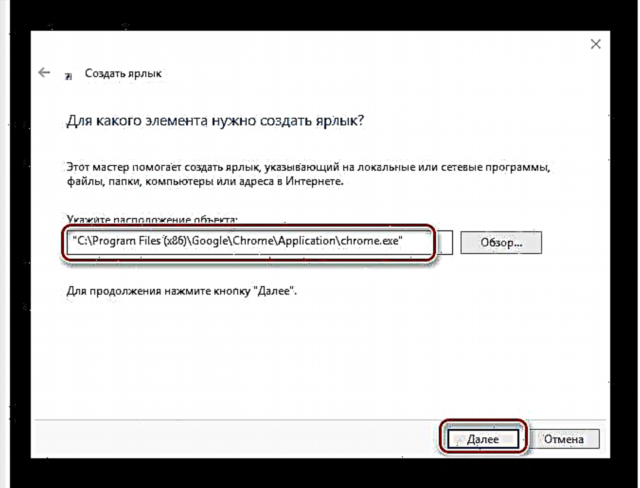

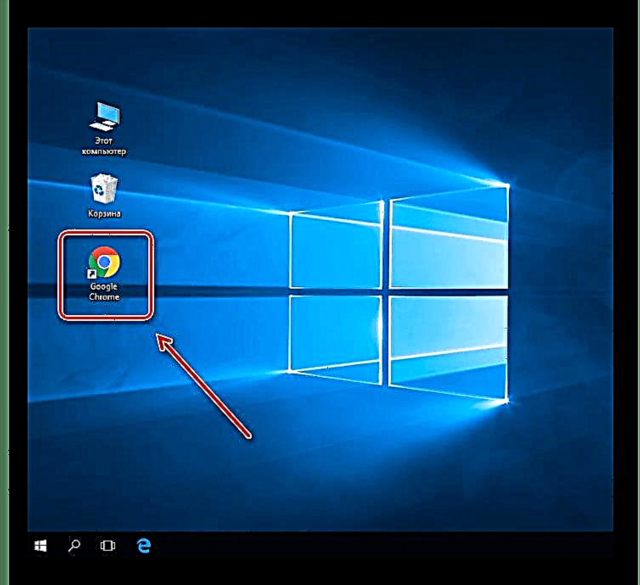
ಪಾಠ: ವಿಂಡೋಸ್ 8 ನಲ್ಲಿ "ಮೈ ಕಂಪ್ಯೂಟರ್" ಶಾರ್ಟ್ಕಟ್ ಅನ್ನು ಹೇಗೆ ಹಿಂದಿರುಗಿಸುವುದು
ಆದ್ದರಿಂದ ನಾವು ಡೆಸ್ಕ್ಟಾಪ್ನಲ್ಲಿ ಬ್ರೌಸರ್ಗೆ ಶಾರ್ಟ್ಕಟ್ ರಚಿಸಲು ಎಲ್ಲಾ ಮಾರ್ಗಗಳನ್ನು ನೋಡಿದ್ದೇವೆ. ಇಂದಿನಿಂದ, ಇದರ ಬಳಕೆಯು ಬ್ರೌಸರ್ ಅನ್ನು ತ್ವರಿತವಾಗಿ ಪ್ರಾರಂಭಿಸಲು ನಿಮಗೆ ಅನುಮತಿಸುತ್ತದೆ.











